MFC-8880DN
Preguntas frecuentes y Solución de problemas |
¿Cómo puedo restaurar el servidor de mi impresora a las especificaciones predeterminadas por la fábrica?
Si desea reiniciar el servidor de la impresora a las especificaciones predeterminadas por la fábrica (restaurando toda información tal como contraseña e información de dirección IP, por favor siga estos pasos.
Antes de reiniciar el servidor de la impresora, le recomendamos imprimir una página de configuración antes de reiniciar el servidor de la impresora.
A través del software de la aplicación BRAdmin Professional:
También puede reiniciar el servidor a las especificaciones predeterminadas por la fábrica utilizando la aplicación BRAdmin Professional, para hacer esto siga los siguientes pasos:
- Desde la pantalla principal de BRAdmin haga clic doble en el modelo de adecuado de la impresora.
- Ingrese la contraseña del servidor de la impresora (La contraseña predeterminada es "access").
- Haga clic en la pestaña Control.
- Haga clic en el botón Restore Factory Defaults.en
- Haga clic en el botón OK al haber leido el mensaje de adveretencia.
- El servidor de la impresora será entonces restaurado a las especificaciones predeterminadas por la fábrica.
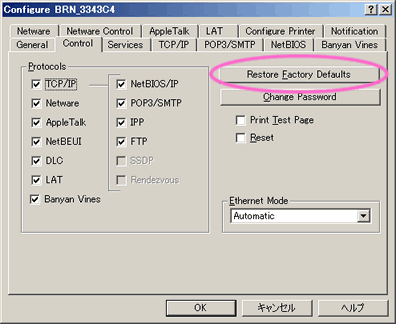
A través del buscador de la red
Debido a que la administración basada en la red (web based management) require el protocolo TCP/IP para comunicarse, protocolo para comunicación, cualquiero opción de restauración que vea al manejar la máquina con un buscador de la red (web browser), no restaurará los detalles de la dirección IP que ya están fijadas. Si desea hacer una restauración total e todos los parámetros del servidor de la impresoraI le recomendamos que restaure el servidor de la impresora utilizando la aplicación BRAdmin.
Para restaurar el servidor de la impresora (excluyendo parámetros TCP/IP) siga estos pasos:
- Conectarse a la impresora usando el buscador de la red (web browser).
- Haga clic en Network Configuration.
- Ingrese la contraseña del servidor de la impresora (la contraseña del servidor de la impresora está detallado en la guía del usuario del servidor de la impresora) si es aplicable.
- Haga clic en la liga Set Default o Reset Print Server.
A través del panel de control
- Asegúrese de que la máquina no esté operando, luego desconecte todos los cables de la máquina (excepto el cable de electricidad).
- Presione la tecla Menu o Menu/Set en el panel de control.
- Presione las flechas navegadoras hacia arriba o haci aabajo para seleccionar LAN y presione Set o Menu/Set.
- Presione las flechas navegadoras hacia arriba o haci aabajo para seleccionar Factory Reset y presione Set o Menu/Set.
- Presione 1 para seleccionar "Reset".
- Presione 1 para seleccionar "Yes".
- La máquina se reiniciará, vuelva a conectar los cables una vez esto es completado.
En el caso de que no haya obtenido una respuesta a su pregunta, compruebe las preguntas frecuentes adicionales.
En el caso de que necesite ayuda adicional, póngase en contacto con el servicio de atención al cliente de Brother:
Modelos relacionados
DCP-310CN, DCP-315CN, DCP-340CW, DCP-540CN, DCP-560CN, DCP-7010, DCP-7025, DCP-7045N, DCP-750CW, DCP-770CW, DCP-8060, DCP-8065DN, DCP-8070D, DCP-8085DN, DCP-9040CN, DCP-9042CDN, DCP-9045CDN, FAX-1940CN, MFC-3320CN, MFC-3340CN, MFC-3820CN, MFC-410CN, MFC-425CN, MFC-440CN, MFC-465CN, MFC-5440CN, MFC-5460CN, MFC-5840CN, MFC-5860CN, MFC-620CN, MFC-640CW, MFC-660CN, MFC-680CN, MFC-7225N, MFC-7420, MFC-7440N, MFC-7820N, MFC-7840W, MFC-820CW, MFC-8370DN, MFC-845CW, MFC-8460N, MFC-885CW, MFC-8860DN, MFC-8870DW, MFC-8880DN, MFC-8890DW, MFC-9420CN, MFC-9440CN, MFC-9450CDN, MFC-9840CDW
